
| SpaceClaim 在线帮助 |

|
使用 Pull(拉动 )工具的
)工具的 ![]() Round(圆角
Round(圆角 )选项对任意实体
)选项对任意实体 的边倒圆角
的边倒圆角 。可对曲面的内外角进行倒圆角。要在两面之间创建倒圆角面,请参阅在面和曲面间倒圆角。
。可对曲面的内外角进行倒圆角。要在两面之间创建倒圆角面,请参阅在面和曲面间倒圆角。
圆角通常识别为面类型,在 属性面板 中设有自己的选项。可更改 Round(圆角)选项值(是或否)以及 Radius(半径)值。可变半径圆角
中设有自己的选项。可更改 Round(圆角)选项值(是或否)以及 Radius(半径)值。可变半径圆角 的 Round(圆角)值为 Varies(可变)。
的 Round(圆角)值为 Varies(可变)。
在剖面模式 中,可使用 Pull(拉动)工具更改恒定或可变半径圆角。
中,可使用 Pull(拉动)工具更改恒定或可变半径圆角。
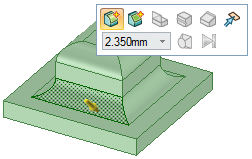
单击 Design(设计)选项卡 Edit(编辑)功能组中的 ![]() Pull(拉动)工具。
Pull(拉动)工具。
选择要倒圆角的一条或多条边。双击以选择一个相切链 。
。
也可选择曲面内部或外部角的顶点。
在 Options(选项)面板或微型工具栏 中选择
中选择 ![]() Round(圆角)选项。将为可进行倒圆角的边自动选定该选项。
Round(圆角)选项。将为可进行倒圆角的边自动选定该选项。
单击并向拉动箭头方向拖动边。
要确定圆角尺寸 ,请按空格键,键入半径,然后按 Enter 键。
,请按空格键,键入半径,然后按 Enter 键。
拉动边以创建圆角时, Pull(拉动)工具将根据几何确定圆角应为恒定半径或可变半径。
创建圆角后,拉动相邻面时也会拉动该圆角。
同时对多条边倒圆角时,可能不会创建一个或多个圆角,仅能创建成功的圆角。
单击 Pull(拉动)工具。
选择要变为全圆角的面相对侧的两条边,或选择圆柱端部的圆边。
可选择多个边对,并在边对之间创建全圆角。
向下拉动边,即可将其倒圆角。
慢慢反方向拉动鼠标,直至面不再为圆角,并继续拉动鼠标直至显示全圆角。

单击 Pull(拉动)工具。
选择希望创建全圆角的面。
按住 Ctrl 键并选择将与全圆角相切的两个侧面。
右键单击并选择 Full Round(全圆角)。
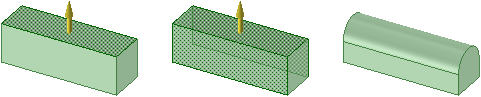
Copyright © 2004-2017 ANSYS, Inc. All Rights Reserved. SpaceClaim is a registered trademark of ANSYS, Inc.